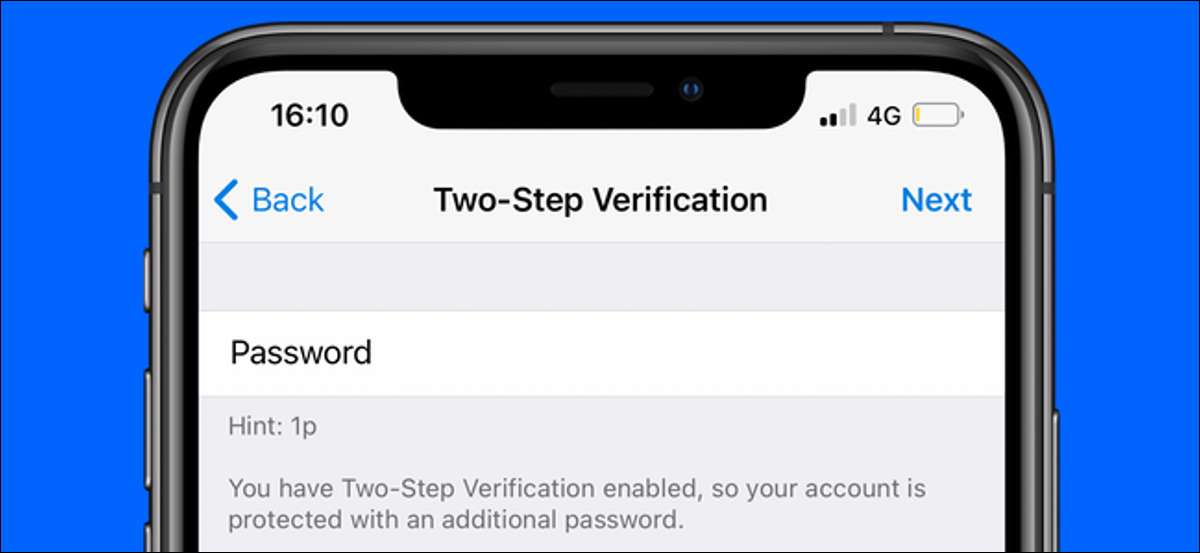
Τηλεγράφημα σας επιτρέπει να ασφαλίσετε το λογαριασμό σας με επαλήθευση σε δύο βήματα . Αυτό σας επιτρέπει να προσθέσετε ένα δεύτερο κωδικό πρόσβασης, το οποίο θα πρέπει να χρησιμοποιήσετε κάθε φορά που συνδέεστε στο λογαριασμό σας Τηλεγράφημα. Εδώ είναι το πώς μπορείτε να ενεργοποιήσετε εύκολα επαλήθευσης δύο παραγόντων στο τηλεγράφημα.
Από προεπιλογή, η καταγραφή για να Τηλεγράφημα απαιτεί από εσάς να χρησιμοποιήσετε ένα one-time κωδικό πρόσβασης (OTP) που αποστέλλονται μέσω SMS ή μέσω μηνύματος Τηλεγράφημα σε άλλη συσκευή στην οποία έχετε ήδη συνδεθεί. Ωστόσο, για να εξασφαλίσει την καλύτερη λογαριασμό σας Τηλεγράφημα, θα πρέπει να χρησιμοποιήσετε η δυνατότητα επαλήθευσης δύο σταδίων στην εφαρμογή.
Εάν ξεχάσετε τον δεύτερο κωδικό, μπορείτε να τον επαναφέρετε χρησιμοποιώντας το email σας. Αυτός ο κωδικός πρόσβασης συγχρονίζονται σε όλες τις συσκευές και συνδέεται με το λογαριασμό σας Τηλεγράφημα.
ΣΧΕΤΙΖΕΤΑΙ ΜΕ: Τι είναι Δύο Factor Authentication, και γιατί χρειάζομαι αυτό;
Ενεργοποιήστε την επαλήθευση σε δύο βήματα στην Τηλεγράφημα για το Android
Ενεργοποίηση επαλήθευση σε δύο βήματα είναι αρκετά εύκολο για Τηλεγράφημα για το Android . Κατ 'αρχάς, πατήστε το εικονίδιο μενού τριών γραμμών στην πάνω αριστερή γωνία της εφαρμογής.
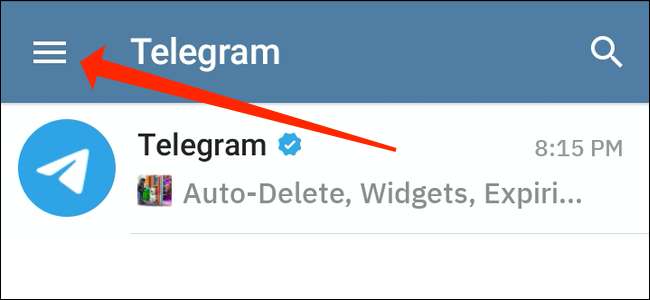
Αυτό ανοίγει ένα μενού με μια δέσμη των επιλογών. Πατήστε «Ρυθμίσεις».
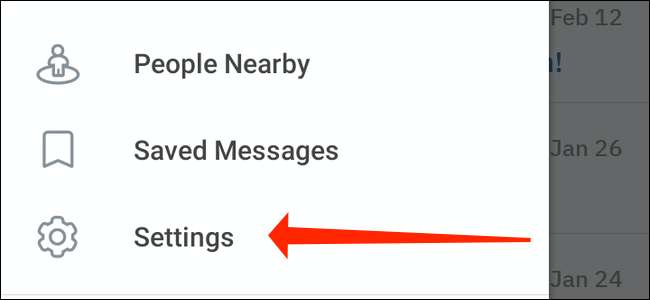
Τώρα πηγαίνετε στο «Απόρρητο και Ασφάλεια».
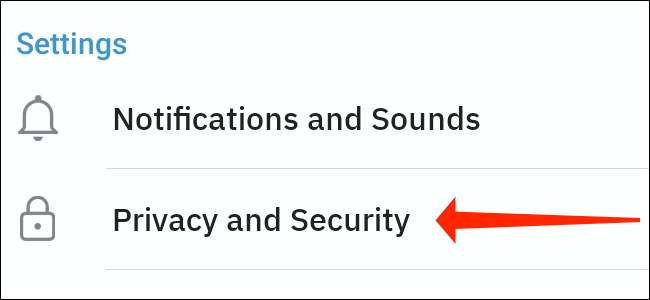
Επιλέξτε «επαλήθευση σε δύο βήματα.»
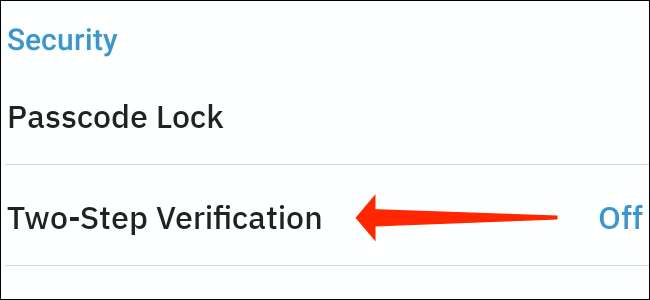
Στην επόμενη οθόνη, επιλέξτε «Ορισμός κωδικού πρόσβασης.»
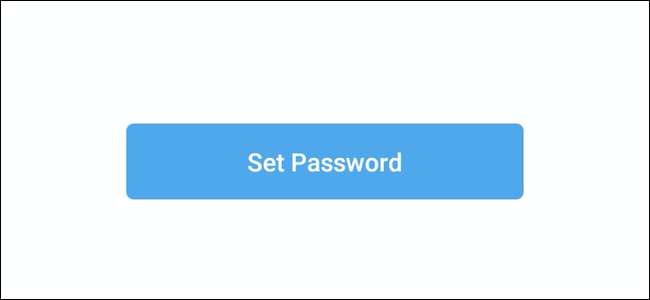
Ήρθε η ώρα να πληκτρολογήσετε τον κωδικό πρόσβασης ελέγχου ταυτότητας δύο παραγόντων σας. Σας συνιστούμε να χρησιμοποιείτε ένα καλό διευθυντής κωδικού πρόσβασης για τη δημιουργία ασφαλών κωδικών πρόσβασης. Πατήστε "Συνέχεια".
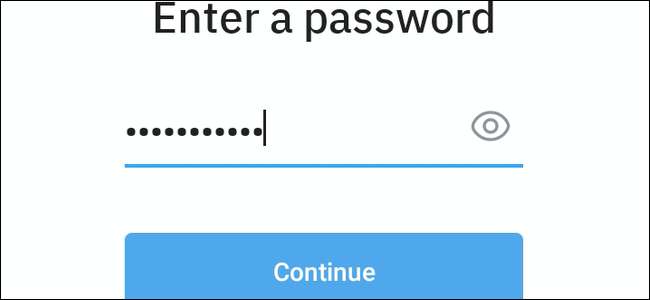
Εισάγετε ξανά τον κωδικό πρόσβασής σας και επιλέξτε το κουμπί «Συνέχεια».
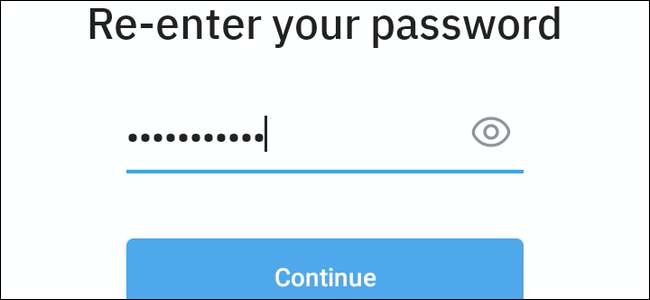
Ορίστε μια υπόδειξη κωδικού πρόσβασης, στη συνέχεια, πατήστε «Συνέχεια».
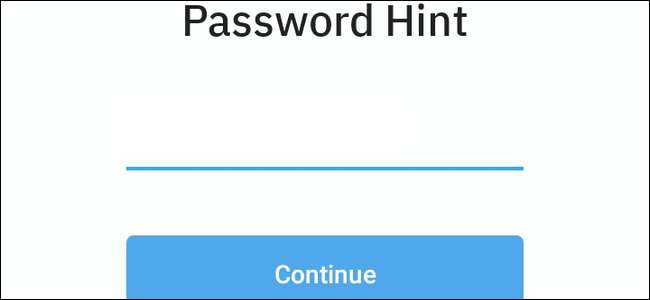
Θα σας ζητηθεί να εισάγετε τη διεύθυνση ηλεκτρονικού ταχυδρομείου σας, το οποίο θα χρησιμοποιηθεί σε περίπτωση που θέλετε να επαναφέρετε τον κωδικό πρόσβασής σας Τηλεγράφημα στο μέλλον. Πατήστε "Συνέχεια".
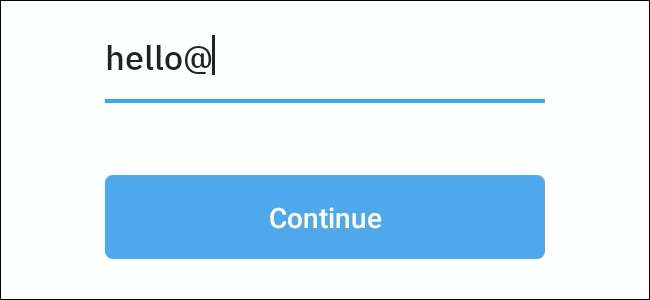
Τηλεγράφημα θα στείλει τώρα ένα επαλήθευσης στη διεύθυνση ηλεκτρονικού ταχυδρομείου που μόλις άρχισε. Πληκτρολογήστε τον κωδικό για να προχωρήσει.
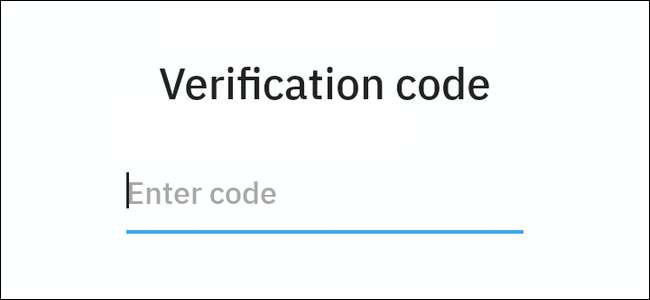
Συγχαρητήρια, μόλις προσθέσατε ένα επιπλέον επίπεδο ασφάλειας στο λογαριασμό σας Τηλεγράφημα. Επιλέξτε το κουμπί «Επιστροφή στις Ρυθμίσεις» και να συνομιλήσετε με τα πόδια.
Ενεργοποιήστε την επαλήθευση σε δύο βήματα στην Τηλεγράφημα για το iPhone
Η διαδικασία ενεργοποίησης επαλήθευση σε δύο βήματα είναι αρκετά παρόμοια σε Τηλεγράφημα για το iPhone . Εδώ είναι τι πρέπει να κάνουμε.
Σε Τηλεγράφημα για το iPhone, πατήστε «Ρυθμίσεις» στη γραμμή κάτω μέρος, που βρίσκεται στα δεξιά στην καρτέλα «Συζητήσεις».
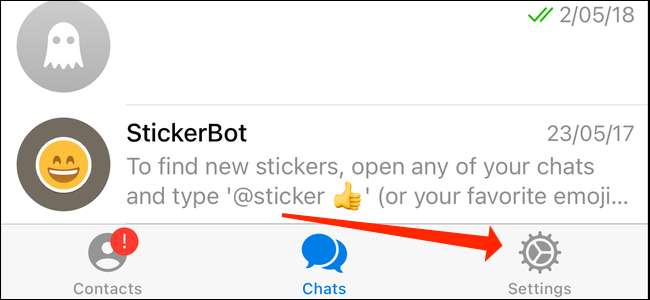
Επιλέξτε «Απόρρητο και ασφάλεια.»
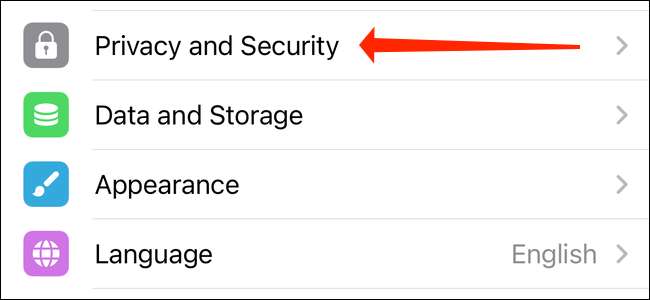
Επιλέξτε την επιλογή «επαλήθευση σε δύο βήματα».
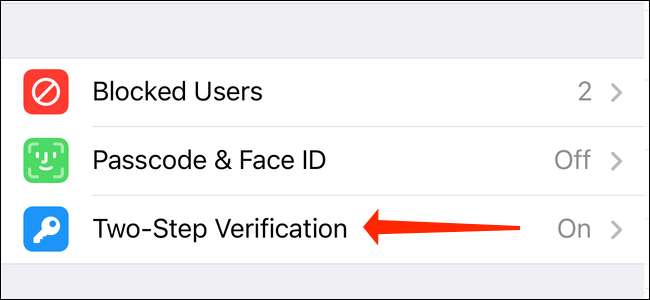
Τώρα, πατήστε το κουμπί «Set Πρόσθετο Κωδικό Ασφαλείας».
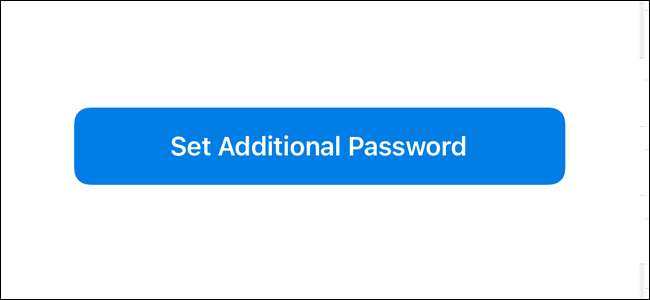
Ήρθε η ώρα να ορίσετε ένα επιπλέον κωδικό εδώ για να ασφαλίσετε το λογαριασμό σας Τηλεγράφημα. Πληκτρολογήστε τον κωδικό πρόσβασης και στα δύο πεδία, διασφαλίζοντας ότι είναι πανομοιότυπα, στη συνέχεια, επιλέξτε «Δημιουργία κωδικού πρόσβασης.»
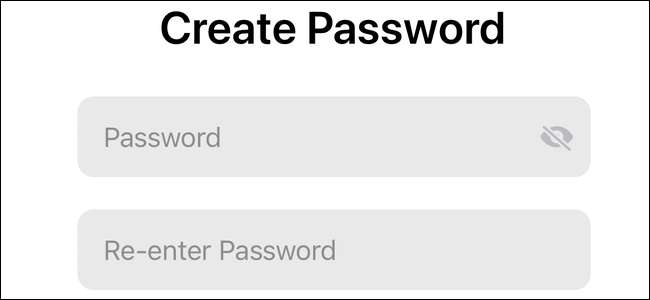
Τώρα μπορείτε να δημιουργήσετε μια υπόδειξη για τον κωδικό πρόσβασής σας. Αυτή η υπόδειξη εμφανίζεται κάθε φορά Τηλεγράφημα ζητά για τη δεύτερη τον κωδικό πρόσβασής σας. Πατήστε «Συνέχεια» όταν τελειώσετε.
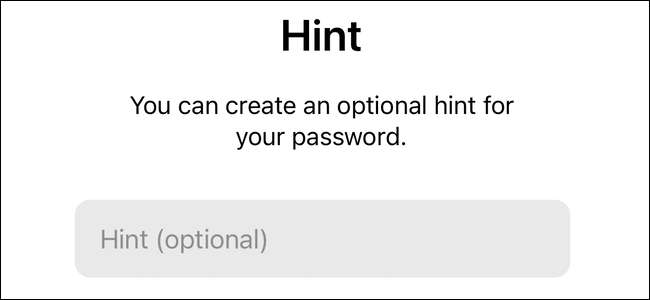
Αν ποτέ θέλετε να επαναφέρετε τον κωδικό πρόσβασής σας Τηλεγράφημα, ένας κωδικός ανάκαμψη θα σταλεί στο email σας. Σε αυτό το βήμα, πληκτρολογήστε τη διεύθυνση ηλεκτρονικού ταχυδρομείου σας, στη συνέχεια, πατήστε «Συνέχεια».
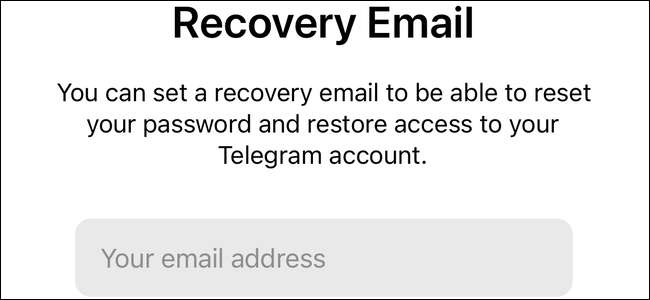
Τηλεγράφημα θα στείλει έναν κωδικό στο email σας. Επικολλήστε τον κώδικα στην Τηλεγράφημα και είστε έτοιμοι.
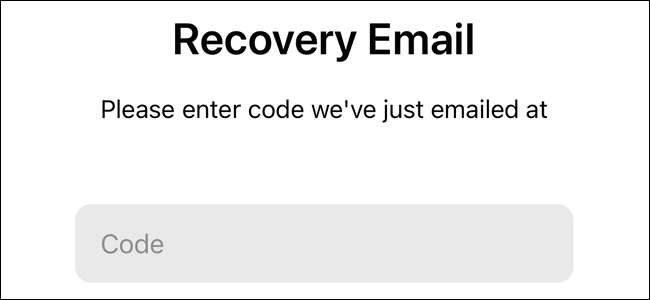
Ο λογαριασμός σας Τηλεγράφημα είναι τώρα πολύ πιο ασφαλές από ό, τι πριν. Απλώς να επαναλάβω, την επόμενη φορά που θα συνδεθείτε στο τηλεγράφημα, θα χρειαστεί να πληκτρολογήσετε τον δεύτερο κωδικό πρόσβασής σας, οπότε φροντίστε να το αποθηκεύσετε σε ασφαλές μέρος.
Τώρα που έχετε ασφαλίσει το λογαριασμό σας, ίσως να θέλετε να αποκρύψετε τον αριθμό τηλεφώνου σας στο Τηλεγράφημα επισης.
ΣΧΕΤΙΖΕΤΑΙ ΜΕ: Πώς να αποκρύψετε τον αριθμό τηλεφώνου σας στο τηλεγράφημα







